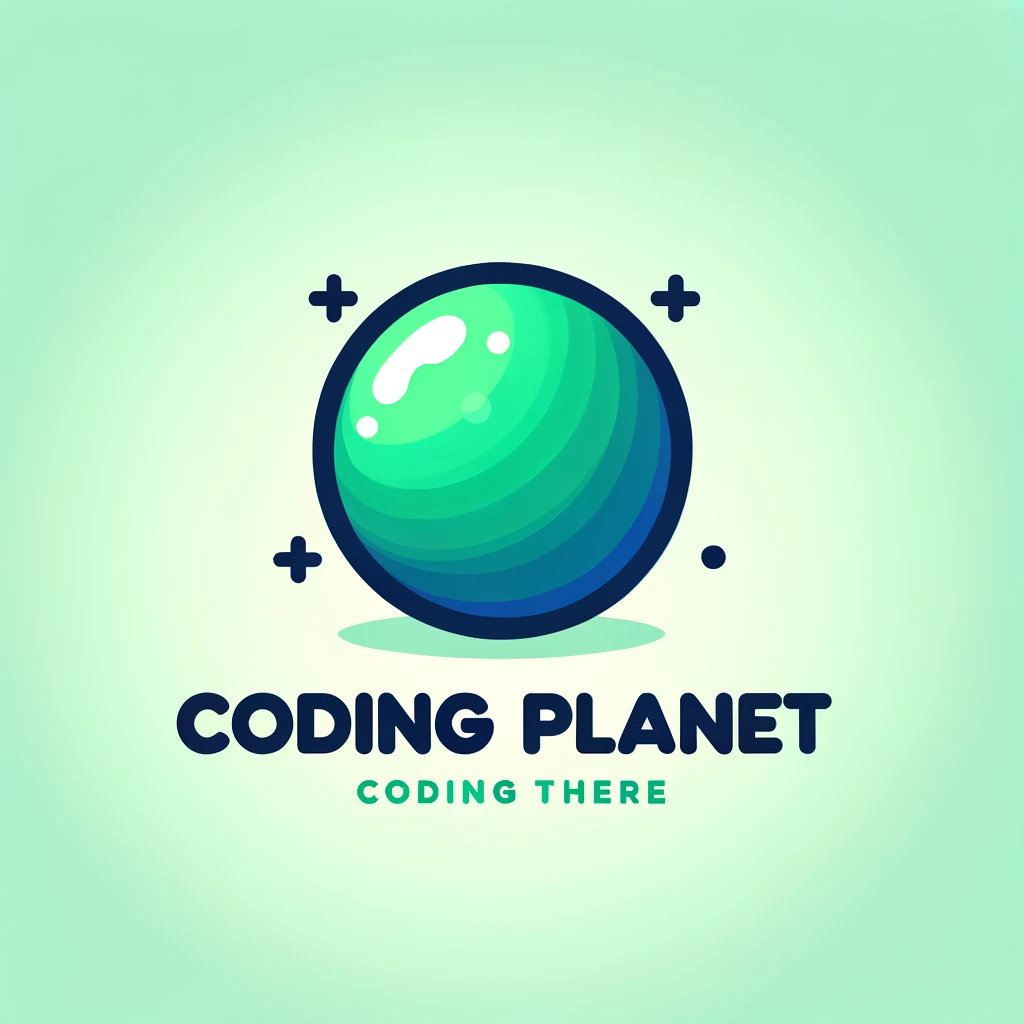Coding Planet
[ Git ] 깃허브, git bash 기초 - 처음부터 따라하기(로컬 저장소 만들기) 본문
반응형

인프런 강민철 강사님의 '빠르게 git - 핵심만 골라 배우는 Git/Github'를 수강하고 정리한 내용입니다.
1. 버전관리를 위한 Git의 핵심 기능
1) 협업하기
2) 되돌리기
3) 효율적으로 백업하기
2. 파일이 버전이 되기까지 거쳐가는 세 개의 공간
1. Working directory(Local Repository)
- 내가 코드를 작업하는 공간
- 파일들이 생성/수정/삭제되는 공간. 즉, 변경사항이 생기는 공간
- Working directory의 변경사항들을 선별해서 선별한 파일을 버전으로 만들게 된다.
2. Staging Area
- Working Directory에서 선별한 버전이 될 후보들이 올라올 공간
3. Repository
- 버전이 저장된 저장소
** 각 공간에서 사용하는 명령어 : git <명령어>
- Working Area -> Staging Area : git add
- Staging Area -> Repository : git commit
| Working Area | Staging Area | Repository |
작업 공간 |
버전 후보 | 버전 |
🥰[실습하기]
1. Working Area 만들기

2. git bash 실행하기
- 작업 공간에서 오른쪽 클릭

3. 현재 폴더에서 깃 형상관리를 할꺼라고 알려주기 :git init
- $ ls -al : 숨긴파일일 경우 .git 폴더가 안보이는데 이 때 숨긴 파일까지 모두 보여주는 명령어

4. 버전 관리되는 현 폴더의 상태를 보여주는 명령어 : git status
- untracked files : 변경사항이 있지만 아직까지 버전관리(add or commit)가 안된 새로 생긴 파일

5. Staging Area에 옮기기 : git add <파일>
- git add 후 status 통해 상태를 보면 현재 commit되지 않은 파일이 있다고 알려준다. 형상관리(add)가 이루어진 상태이므로 untracked는 더 이상 나타나지 않는다.
- 터미널 창에서 보여지듯 스테이지에 올라온 파일을 다시 스테이지에서 내릴 수 있다 : git rm --catched <file>


** 현재 Working Directory에 있는 모든 변경사항을 다 올릴 때는 git add . 을 사용한다 (. 은 all을 의미한다)

6. Repository로 올려서 버전 만들기 : git commit -m "commit message"
- 버전 관리를 용이하게 하기 위해서 commit을 하면서 메세지를 추가해줘야 한다.

7. 지금까지의 commit 내역을 보는 명령어 commit log
- commit~ 이하의 숫자, 영어 조합은 커밋을 변별하는 아이디이다.

반응형
'etc' 카테고리의 다른 글
| [ Git ] 깃허브, git bash 기초 - 처음부터 따라하기3(reset) (1) | 2023.05.21 |
|---|---|
| [ Git ] 깃허브, git bash 기초 - 처음부터 따라하기2(github에 push하기) (0) | 2023.05.21 |
| The OAuth 2.0 Authorization Framework란? 카카오 로그인 AP (0) | 2023.04.12 |
| 롬복(Lombok) 설치하고 사용하기/ 이클립스 (0) | 2023.03.28 |
| OpenJDK 설치하고 이클립스 작업환경 설정하기 (0) | 2023.03.14 |
Comments